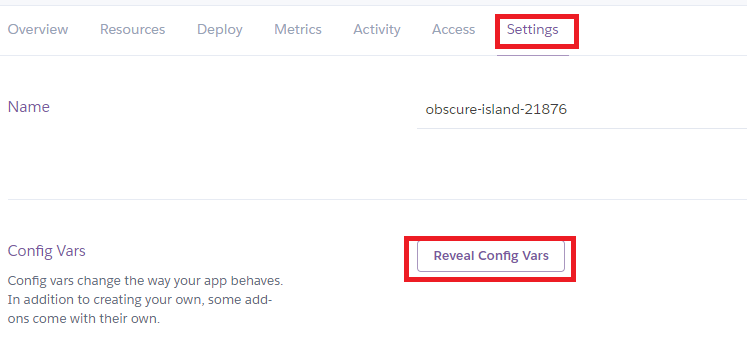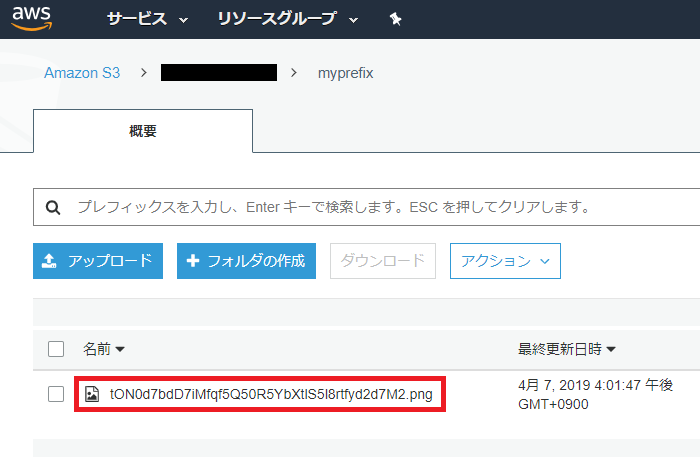Rails+carrierwave+herokuを使用してAWS S3へ画像をアップロードする方法をまとめました。
前提条件
- carrierwaveの設定が完了しており、ローカルで画像のアップロードができているいること。
- AWS S3でユーザ登録とバケットの作成ができていること。
※AWS S3の設定はRails, Laravel(画像アップロード)向けAWS(IAM:ユーザ, S3:バケット)の設定を参考にしてください
gem fog-awsのインストール
fog-awsは外部のストレージへのアップロードを可能にするgemです。
Gemfileへ以下のようにグローバルに追記してください。
# 略
gem 'fog-aws'
group :development, :test do
# Call 'byebug' anywhere in the code to stop execution and get a debugger console
gem 'byebug', platforms: [:mri, :mingw, :x64_mingw]
追加したgemをインストールします。
bundle install
carrierwaveで作成したxxx_uploader.rb(本稿ではimage_uploader.rb)を編集します。
以下のようにstrage :fileをstorage :fogへ変更してください。
# storage :file
storage :fog
def store_dir
"uploads/#{model.class.to_s.underscore}/#{mounted_as}/#{model.id}"
end
carrierwaveの設定
carrierwaveの設定ファイルを、/config/initializers直下にcarrierwave.rbというファイル名で新規作成してください。
新規作成したら以下のように編集します。
require 'carrierwave/storage/abstract'
require 'carrierwave/storage/file'
require 'carrierwave/storage/fog'
CarrierWave.configure do |config|
config.storage :fog
config.fog_provider = 'fog/aws'
config.fog_directory = 'AWSで作成したバケット名'
config.fog_credentials = {
provider: 'AWS',
aws_access_key_id: ENV['AWS_ACCESS_KEY_ID'],
aws_secret_access_key: ENV['AWS_SECRET_ACCESS_KEY'],
region: ENV['AWS_DEFAULT_REGION'],
path_style: true
}
end
環境変数の設定
ローカル環境
環境変数の設定にはdotenv-railsというgemを使用すると便利です。
dotenv-railsのインストールは、Gemfileのグローバルへgem 'dot-env'を記載してbundle installを実行してください。
使用方法は、プロジェクト直下に.envファイルを作成し、以下のように編集しましょう。
注:.envがリモートリポジトリへアップされないようにgit.ignorへ追加しましょう
AWS_ACCESS_KEY_ID='AWSで作成したAccess key ID'
AWS_SECRET_ACCESS_KEY='AWSで作成したSecret access key'
AWS_DEFAULT_REGION='ap-northeast-1'
これでローカル環境での環境変数の設定は完了です。
heroku環境
ブラウザから設定
herokuの「ダッシュボード」->「対象アプリ」->「Setting」->「Reveal Config Vars」をクリックします。
「Config Vars」の下部のテキストボックスへ以下の環境変数を設定します。
設定方法は、右のテキストボックスにキーを入力し、左に値を入力してから「Add」をクリックしてください。
| キー | 値 |
|---|---|
| AWS_ACCESS_KEY_ID | AWSで作成したAccess key ID |
| AWS_SECRET_ACCESS_KEY | AWSで作成したSecret access key |
| AWS_DEFAULT_REGION | ap-northeast-1 |
コンソールで設定
# herokuへログイン
$heroku login
# 環境変数を設定
$heroku config:set AWS_ACCESS_KEY_ID="AWSで作成したAccess key ID"
$heroku config:set AWS_SECRET_ACCESS_KEY="AWSで作成したSecret access key"
$heroku config:set AWS_DEFAULT_REGION="ap-northeast-1"
これでheroku環境での環境変数の設定は完了です。
確認
実際に画像を投稿して画像がAWS S3にアップロードされているか確認しましょう。
アップロードされていれば成功です。
Tips
開発環境と本番環境で画像のアップロード先を自動で切り替えるには
開発環境はローカルへ、本番環境はAWS S3へアップロードしたい場合、image_uploader.rbのstorageをいちいち切り替えるのは面倒です。
そこで、carrierwave設定ファイルを以下のように編集することで、環境に応じて自動でアップロード先を切り替えることができます。
if Rails.env.development?
storage :file
elsif Rails.env.test?
storage :file
else
storage :fog
end